Windows 8 Consumer Preview已经正式发布,你是不是正在安装了呢?
安装完成之后,你有可能看到C盘下面有一个Windows.old的文件夹。这个文件夹会很大,可能会超过20G。但它并不是系统的一部分。Windows.old里存放的内容,是上一次的Windows安装,就是你安装Windows 8之前使用的系统,被完完整整地保留了下来。它的作用是当你想卸载Windows 8的时候,可以帮你还原回之前所用的系统。
Windows.old通常来说用处不大,因为你选择了Windows 8,并且它真的很好用。那接下去要做的事便是把它删除。Windows.old拥有一些特殊的权限,使得它不能直接在资源管理器里被删掉,可能是为了防止用户的误操作。当然这并不表示它不能被删除。删除Windows.old的方法如下:
1. 在Metro的主菜单中键入“Cleanup”,在“设置”一栏中可以看到:
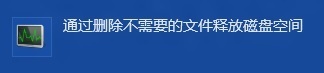
2. 点击图标,然后选择系统盘(通常为C盘)
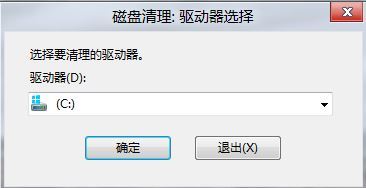
3. 点击左下角的清理系统文件,然后再次选择C盘
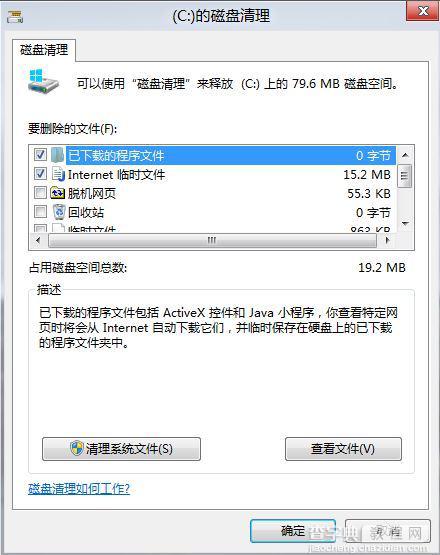
4. 勾选“以前的Windows安装”和“临时Windows安装文件”,然后点击确定,就可以把Windows.old文件夹删除了。
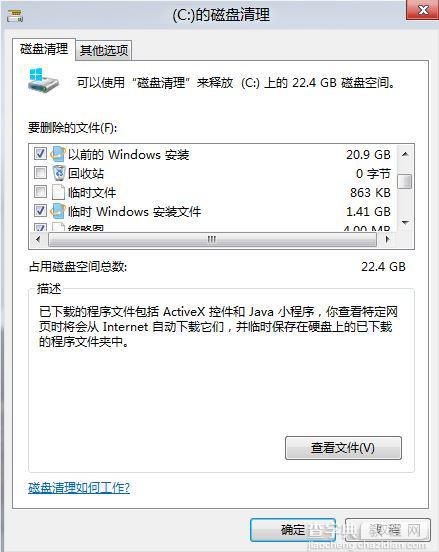
这样,C盘的可用空间瞬间就多了很多……
【Windows.old文件夹怎么删除?Windows.old文件夹删除方法】相关文章:
★ win7怎么在桌面上添加便签?win7桌面添加便签的方法
★ Win10下迅雷点击登录出现闪退怎么办 Win10下打开迅雷点击登录出现闪退的两种解决方法
★ Win10怎么禁用Win键?Win10禁用Win徽标键方法
★ Win10回收站大小怎么设置?Win10设置回收站大小的方法
★ win8.1开机提示ntldr is missing怎么办 win8.1开机提示ntldr is missing的解决方法
★ win7系统打开360安全卫士提示文件已被破坏不是原版文件的解决方法
